Javítás: A Netgear XR1000 nem csatlakozik az internethez
Vegyes Cikkek / / February 11, 2022
A Netgear mindig is ismert a következő generációs technológiájáról, és vezető választása otthoni és irodai használatra. A Netgear XR1000 a Wifi 6 Routers Nighthawk sorozat legújabb terméke, amely egyedülálló dizájnjával és funkcióival fokozza a teljesítményt és a játékélményt. Néhány felhasználó azonban problémákkal szembesül a Netgear XR1000 használatával, mert az útválasztó nem tud csatlakozni az internethez, vagy megszakad a kapcsolat, lassú sebesség vagy gyenge teljesítmény. Általában a Netgear megbízható márka, de néha előfordulhat, hogy a hardver vagy az útválasztó szoftverének hibája problémákat okoz. Íme néhány módszer a Netgear XR1000 nem csatlakozik az internethez problémájának megoldására.
Számos oka lehet annak, hogy a Netgear XR1000 router nem csatlakozik. Először is, a probléma azonosításához ellenőrizze, hogy nincs-e hardver sérülés az útválasztóban. Előfordul, hogy az útválasztó csatlakozik az internethez, de nem mutat internetet az eszközön. Ezenkívül követheti és alkalmazhatja az alábbi tippeket, hogy saját maga megoldja a problémát. Tehát az alapoktól indulunk a haladó megoldások felé. Mielőtt azonban rátérne a megoldásra, ellenőrizheti, hogy az Ön régiójában történik-e kimaradás, és ha kimaradást talál, akkor azt javasoljuk, hogy várja meg, amíg a probléma megoldódik a háttérben.
Olvassa el is
Hogyan lehet frissíteni a router firmware-jét?

Az oldal tartalma
-
Javítás: A Netgear XR1000 nem csatlakozik az internethez
- 1. módszer: Indítsa újra a Netgear XR 1000-et
- 2. módszer: Ellenőrizze a vezetékes kapcsolatot a routerben
- 3. módszer: Ellenőrizze, hogy nincs-e akadály a vezeték nélküli kapcsolat között
- 4. módszer: Használjon Ethernet-kábelt a csatlakozáshoz
- 5. módszer: Frissítse az útválasztó és a rendszer firmware-jét
- 6. módszer: Állítsa vissza az útválasztót
- Következtetés
Javítás: A Netgear XR1000 nem csatlakozik az internethez
Ha bármilyen probléma adódik a Wifi routerrel, a legjobb, ha kapcsolatba lép az ügyfélszolgálatukkal. De előtte kövesse az alábbi hibaelhárítási módszereket, amelyek segítenek a probléma egyszerű megoldásában.
Az alábbi hibaelhárítási módszerek csak az útválasztó javítására szolgálnak. A Wifi eléréséhez az internet-sorozatnak aktívnak kell lennie az internetszolgáltatótól. Ezért győződjön meg arról, hogy az internetkapcsolat aktív-e az internetszolgáltatótól.
1. módszer: Indítsa újra a Netgear XR 1000-et
HA a Netgear XR1000 router internetkapcsolati problémájával szembesül, akkor az alapvető hibaelhárítás az áramköri ciklus visszaállítása az útválasztó újraindításával. Ez az egyik legegyszerűbb módja az összes kisebb hiba kijavításának.
- Kapcsolja ki a routert a fizikai bekapcsológombbal.
- Húzza ki az útválasztóhoz csatlakoztatott összes kábelt, beleértve az Ethernetet és a tápkábelt.

- Várjon 30 másodpercet, csatlakoztassa az összes kábelt, és fordítsa újra az útválasztót.
- Ezután csatlakoztassa eszközét a wifi-hez, és ellenőrizze az internetkapcsolatot.
2. módszer: Ellenőrizze a vezetékes kapcsolatot a routerben
Az internet hiányának gyakori oka a modemhez vagy az útválasztóhoz a fő kapcsolaton keresztül csatlakoztatott vezeték sérült vagy elszakadt. A sérült kábelek nem biztosítanak stabil kapcsolatot az útválasztóval, és előfordulhat, hogy nem kap értesítést az internetről az eszközön. Azt is ellenőrizheti a Router LED paneljén, hogy instabil hibája van-e. Ebben az esetben alaposan ellenőrizze az egyes kábeleket, és cserélje ki a kábelt, ha sérülést vagy szakadást talál.
3. módszer: Ellenőrizze, hogy nincs-e akadály a vezeték nélküli kapcsolat között
A következő módszert sok felhasználó a leginkább elhanyagolja. Otthonában vagy irodájában mindenki szinte wifit használ. Vezeték nélkül csatlakoztunk az útválasztóhoz, de megszakítás nélküli kapcsolatra volt szükségünk az eszközünk és az útválasztó között a jobb és zökkenőmentes kapcsolat érdekében.
Ennek ellenére néha a hatótávolság hiánya az egyik fontos tényező az internet hiánya mögött. A probléma megoldásához helyezze az útválasztót olyan helyre, ahol kevesebb megszakítás éri. Néha elektronikus eszközök, falak vagy egyéb tárgyak megszakítják a vezeték nélküli kapcsolatot, vagy használhatja a Netgear WIFI-erősítőit az erősség és a jelek fokozására.
4. módszer: Használjon Ethernet-kábelt a csatlakozáshoz
Ha a probléma még mindig nem oldódott meg, csatlakoztassa a rendszert az Ethernet-kábellel, hogy ellenőrizze, nincs-e probléma az eszközben vagy a háttérben. Vegyen egy Ethernet-kábelt, helyezze be az útválasztó nyílásába, majd csatlakoztassa laptopjához vagy számítógépéhez. A rendszer automatikusan levonja a kapcsolatot.
Reklámok
Ezután ellenőrizze, hogy az internetkapcsolat működik-e, vagy a sebesség megfelel-e az internetcsomagnak. Ha jól működik, akkor lehetséges, hogy bármilyen probléma van a routerrel. Támogatásért forduljon a Netgearhez, és ha ez garanciális, akkor egy fillér kiadása nélkül megváltoztatják vagy megjavítják.
5. módszer: Frissítse az útválasztó és a rendszer firmware-jét
Szinte elfelejtjük ellenőrizni vagy frissíteni az útválasztó firmware-jét, és a régi vagy elavult verzió is lehet a probléma egyik oka. A hivatalos webhelyen ellenőrizheti, hogy elérhető-e frissítés a Netgear XR1000-hez. Ezenkívül ellenőrizze és frissítse rendszerét vagy mobiltelefonját a legújabb firmware-re. Néha a régi illesztőprogramok is problémákat okoznak. Ez a lépés a Router frissítéséhez a teljesítmény növelése és az új funkciók használata érdekében.
-
Nyisd ki Netgear oldalt a rendszer bármely böngészőjéből.

- Most adja meg a bejelentkezési azonosítót – rendszergazda és jelszó – jelszót hitelesítő adatokként, hogy folytassa az útválasztó firmware-ének frissítését.
- A bejelentkezés után kattintson a Speciális fülre, majd válassza az Adminisztráció lehetőséget.
- Ezután kattintson a Router frissítésére a legördülő menüben.
- Kattintson a pipára, hogy megtalálja a következő oldalon elérhető új frissítéseket.

- Ha elérhető frissítés, kövesse a képernyőn megjelenő utasításokat a telepítés befejezéséhez.
6. módszer: Állítsa vissza az útválasztót
Az internet nélküli probléma megoldásának utolsó módja az útválasztó alaphelyzetbe állítása. A visszaállítás után újraindul, és eltávolítja az összes hibát. Az útválasztó alaphelyzetbe állításának két módja van. Az egyik a soft reset, amiben le kell nyomnunk és lenyomva tartanunk a fizikai reset gombot az útválasztón, majd engedje el.
Reklámok
Az útválasztó alaphelyzetbe állítása után előfordulhat, hogy internetszolgáltatója segítségére lesz szüksége internetfiókjának és routerének összekapcsolásához, hogy élvezhesse a wifi-szolgáltatásokat.
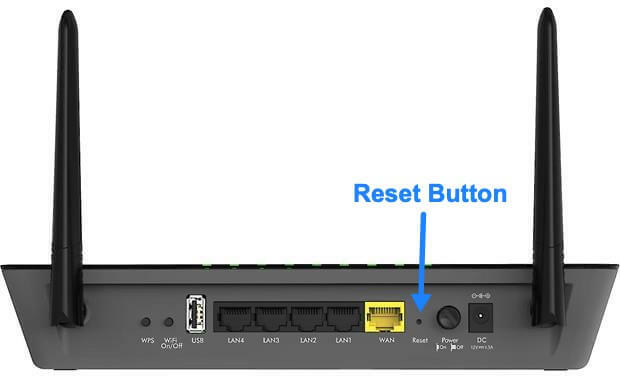
Ezt követően újraindul, majd várja meg, amíg az összes szükséges LED-fény jelzi a kapcsolatot, majd ellenőrizze, hogy a probléma megoldódott-e vagy sem.
Az útválasztó visszaállításának következő módja a weboldalról történik, és a következő lépések vannak:
-
Először nyisson meg egy böngészőt eszközén, és lépjen be www.routerlogin.net.

- Most adja meg a bejelentkezési azonosítót – rendszergazda és jelszó – jelszót hitelesítő adatokként.
- Ezután lépjen a Beállítások lehetőségre, majd válassza az Adminisztráció lehetőséget.
- Ezután válassza ki a Biztonsági mentés beállításait, majd kattintson a Törlés a router gyári visszaállításához elemre.

- Ezután kattintson a YES gombra a megerősítéshez, és várja meg, amíg az útválasztó újraindul.
Következtetés
A fenti hibaelhárítási tippek biztosan segítenek a Netgear XR1000 nem csatlakozik az internethez probléma megoldásában. Ha egyik módszer sem működik az Ön számára, javasoljuk, hogy lépjen kapcsolatba szolgáltatójával és a Netgear-rel, és javítsa ki vagy cserélje ki az útválasztót.



